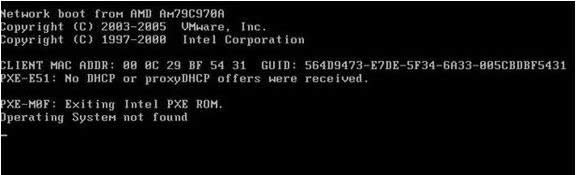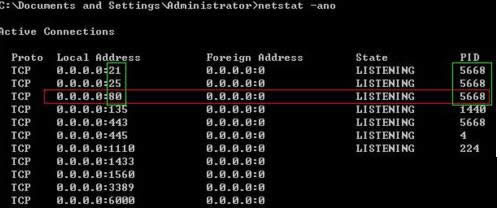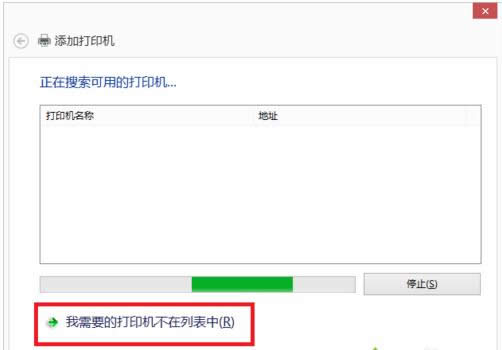Windows8系统80端口被占用的3种参考办法介绍
发布时间:2022-04-08 文章来源:xp下载站 浏览: 25
|
随着电脑硬件和软件的不断升级,微软的Windows也在不断升级,从架构的16位、16+32位混合版(Windows9x)、32位再到64位, 系统版本从最初的Windows 1.0 到大家熟知的Windows 95、Windows 98、Windows ME、Windows 2000、Windows 2003、Windows XP、Windows Vista、Windows 7、Windows 8、Windows 8.1、Windows 10 和 Windows Server服务器企业级操作系统,不断持续更新,微软一直在致力于Windows操作系统的开发和完善。现在最新的正式版本是Windows 10。 我们知道,80端口是上网最经常要用到的也是使用次数最多的协议,不过,有些用户发现在Win8系统电脑中80端口容易被占用。由于80端口非常重要,要是没处理好这问题可能会导致无法正常上网。现在,针对这问题小编就来和大家介绍三种处理Win8系统80端口被占用情况的方法。 参考方法一 1、打开命令提示符—netstat -ano,就可以查看本机端口开放情况与对应的程序; 2、可以看出,21、25以及80端口都被PID(进程标识符)为:5668的进程所占用。现在,只要知道PID为5668的进程就可以解决了;
3、打开任务管理器,可以看出PID:5668对应的进程为inetinfo.exe; 4、最后操作:结束该进程,重启或停止IIS“默认网站”,不论如何inetinfo.exe都会自动重新运行,然后,再停止IIS“默认网站”,运行“黑风Aspweb服务器”,即可解决。 注:进程PID是可以变化的,就是说不同时间运行同一个程序,他的PID号就不同。不同计算机同一个进程的PID号多数情况也是不同的。因此,在结束inetinfo.exe之前的PID是一个三位数,重新启动后,它的PID可能为四位数了。这点不影响问题的解决。 5、inetinfo.exe:正常情况下,inetinfo.exe主要用于支持微软Windows IIS网络服务的除错。这个程序对你系统的正常运行是非常重要的(请勿删除)。 参考方法二 1、如果80端口被封或被屏蔽等其他原因不能用的解决办法是利用网络辅助nat123。通过nat123端口映射,将被封的80端口当成内网80端口(或换成其他端口),然后添加映射,通过nat123绑定网站应用映射,外网访问还是80端口;
2、在添加映射时,外网端口为80即可。
参考方法三(此方法小编没试过) Microsoft Windows,是美国微软公司研发的一套操作系统,它问世于1985年,起初仅仅是Microsoft-DOS模拟环境,后续的系统版本由于微软不断的更新升级,不但易用,也慢慢的成为家家户户人们最喜爱的操作系统。
|